Hoc tin hoc tai thanh hoa
Một số ứng dụng chạy nền mà bạn không nên tắt vì sẽ ảnh hưởng đến hệ thống máy tính,
đó là những tác vụ nào? Mời bạn tham khảo bài viết sau nhé!
-
System (ntoskrnl.exe)
ntoskrnl.exe là một tập tin hệ thống của Windows, hiển thị trong Task Manager với tên là System.
Tập tin này chịu nhiều trách nhiệm quan trọng, trong đó bao gồm giả lập phần cứng, nén tập tin tạm, chạy
trình điều khiển đảm bảo phần mềm có thể giao tiếp với phần cứng.
Khi tắt System (ntoskrnl.exe), hệ quả sẽ rất nghiêm trong. Thao tác này khiến các driver quan
trọng trên máy không thể thực hiện công việc của mình, làm cho hệ thống bị khóa và cần hard reboot lại máy.
-
Windows Logon Application (winlogon.exe)
Windows Logon Application (winlogon.exe) có nhiệm vụ tải hồ sơ người dùng mỗi khi
khởi động máy. Hay nói cách khác, có tập tin này thì mới có thể đăng nhập vào Windows.
Winlogon cũng cực kỳ quan trọng đối với bảo mật. Khi bạn đã đăng nhập, Winlogon sẽ hiển
thị các lựa chọn bảo mật ở màn hình Windows Security, trong đó bao gồm các thao tác nhanh
như thay đổi mật khẩu, đăng xuất, chuyển tài khoản, v.v.
Không dừng lại ở đó, Windows Logon Application cũng hiển thị lựa chọn khóa màn hình nhanh
hoặc khóa PC khi người dùng không thể kiểm soát máy trong một khoản thời gian nhất định.
Trường hợp người dùng cố gắng nhấp vào lệnh End Process trên Task Manager,
Windows sẽ lập tức hiển thị cảnh báo cho biết đó là một ý tưởng tồi.
Nếu người dùng muốn tắt Windows Logon Application bằng mọi cách, thiết bị sẽ chuyển
sang màn hình màu đen và hoàn toàn không có hy vọng phục hồi.
-
Windows Start-Up Application (wininit.exe)
Windows Startup Application (wininit.exe) là tiến trình giúp Windows hoạt động ổn định
khi đăng nhập lần đầu tiên. Chức năng quan trọng nhất của nó là hoạt động như bàn đạp
cho hầu hết các ứng dụng và tiến trình chạy trong nền.
Tệp này cũng sẽ chạy cho đến khi máy tính được tắt. Nếu người dùng cố tình tắt nó,
Windows sẽ hiển thị cảnh báo nhắc nhở.
Ngoài ra, cũng giống với Windows Logon Application, nếu người dùng muốn tắt tiến trình
này bằng mọi cách thì hệ thống sẽ bị treo hoàn toàn.
-
Client Server Runtime Process (csrss.exe)
Client Server Runtime Process (csrss.exe) từng được xem là một trong những tiến trình
thiết yếu của Windows, đảm nhiệm vai trò xử lý các tác vụ liên quan đến đồ họa. Nhưng
cho đến hiện tại, tiến trình này chỉ chịu trách nhiệm xử lý các chức năng nền.
Hai trong số những chức năng nền quan trọng nhất của csrss.exe là tắt Windows và khởi
chạy conhost.exe, Command Prompt. Nếu có sự cố hệ thống khiến csrss.exe không chạy,
máy sẽ tự đi vào chế độ màn hình xanh.
Trường hợp người dùng bỏ qua cảnh báo của Windows và cố tính tắt đi tiến trình này,
hệ thống cũng sẽ bị đóng băng.
-
Windows Session Manager (smss.exe)
Windows Session Manager đã có từ phiên bản Windows 3.1 và là một trong những tác vụ nền quan trọng.
Bất cứ khi nào Windows sắp khởi động, Windows Session Manager sẽ thực hiện một vài bước chuẩn bị trước, bao gồm ánh xạ các ổ và tạo phân trang bộ nhớ ảo. Sau khi hoàn tất, nó sẽ gọi tiến trình Windows Logon Application và thứ người dùng nhìn thấy kế đó chính là màn hình đăng nhập.
Nếu Windows Logon Application và Client Server Runtime Process hoạt động như mặc định, Windows sẽ tắt một cách bình thường bình thường. Nhưng nếu một trong hai tiến trình kết thúc bất ngờ, Windows Session Manager sẽ tự động đóng băng máy tính.
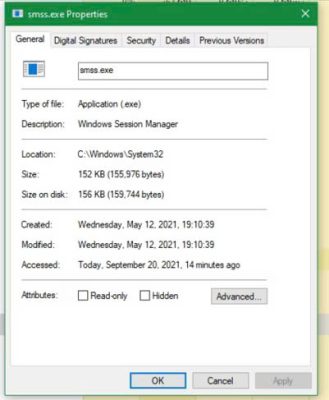
Giống như 4 tiến trình bên trên, việc tắt smss.exe cũng sẽ làm cho cảnh báo của Windows xuất hiện và nếu bỏ qua cảnh báo, thiết bị sẽ bị khóa ngay sau đó.
-
Windows Shell Experience Host
Windows Shell Experience Host là tiến trình mới, xuất hiện kể từ Windows 10. Tiến trình này xử lý các thành phần mới của Windows 11, trong đó bao gồm hiển thị Store trong một cửa sổ, tạo hiệu ứng màu sắc và độ trong suốt của Start menu, v.v.
Khác với những tiến trình còn lại, việc tắt Windows Shell Experience Host không khiến máy bị treo hoặc làm xảy ra hiện tượng bất thường gì tương tự. Mà thay vào đó, Windows sẽ cần khởi động lại trong một vài giây.
Đây là một tiến trình mới xuất hiện ở Windows 10 và nó hầu như chỉ hoạt động với các thành phần mới của phiên bản Windows 10.
-
Windows Explorer (explorer.exe)
Windows Explorer (explorer.exe) xử lý phần lớn giao diện đồ họa Windows. Việc tắt Windows Explorer không những tắt toàn bộ các cửa sổ File Explorer đang mở mà còn khiến menu Start, Taskbar và System Tray không thể sử dụng được.
Nếu vô tình tắt tiến trình này, người dùng có thể nhấp chuột phải vào Windows Explorer và chọn Restart để tránh gián đoạn trải nghiệm sử dụng.
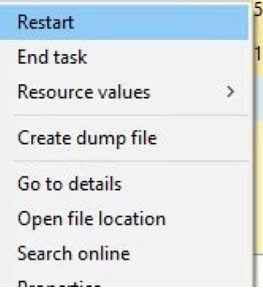
Trên đây là bài viết về các tác vụ chạy ngầm không nên tắt, tin học ATC chúc các bạn áp dụng thành công!

TRUNG TÂM ĐÀO TẠO KẾ TOÁN THỰC TẾ – TIN HỌC VĂN PHÒNG ATC
DỊCH VỤ KẾ TOÁN THUẾ ATC – THÀNH LẬP DOANH NGHIỆP ATC
Địa chỉ:
Số 01A45 Đại lộ Lê Lợi – Đông Hương – TP Thanh Hóa
( Mặt đường Đại lộ Lê Lợi, cách bưu điện tỉnh 1km về hướng Đông, hướng đi Big C)
Tel: 0948 815 368 – 0961 815 368

Địa chỉ dạy tin học văn phòng thực tế tại Thanh Hóa
Địa chỉ dạy tin học văn phòng thực tế ở Thanh Hóa
TRUNG TÂM ĐÀO TẠO KẾ TOÁN THỰC TẾ – TIN HỌC VĂN PHÒNG ATC
Đào tạo kế toán ,tin học văn phòng ở Thanh Hóa, Trung tâm dạy kế toán ở Thanh Hóa, Lớp dạy kế toán thực hành tại Thanh Hóa, Học kế toán thuế tại Thanh Hóa, Học kế toán thực hành tại Thanh Hóa, Học kế toán ở Thanh Hóa.
? Trung tâm kế toán thực tế – Tin học ATC
☎ Hotline: 0961.815.368 | 0948.815.368
? Địa chỉ: Số 01A45 Đại lộ Lê Lợi – P.Đông Hương – TP Thanh Hóa (Mặt đường đại lộ Lê Lợi, cách cầu Đông Hương 300m về hướng Đông).
Tin tức mới
Cách tách đoạn text theo dấu phẩy thành các dòng hoặc các cột trong Excel
Trung tâm tin học ở thanh hóa Trong quá trình làm việc với Excel, bạn
Hướng dẫn cách chèn các ký hiệu toán học vào Word và Excel
Học tin học cấp tốc ở thanh hóa Trong quá trình soạn thảo tài liệu,
Cách dùng Restrict Editing bảo vệ file Word
Học tin học văn phòng tại Thanh Hóa Trong bối cảnh dữ liệu ngày càng
Cách hạch toán tài khoản 641 – Chi phí bán hàng theo Thông tư 99
Học kế toán thuế ở Thanh Hóa Trong hệ thống kế toán doanh nghiệp, tài
Hạch toán lương tháng 13
Hoc ke toan thuc hanh o thanh hoa Lương tháng 13 là khoản thu nhập
Tài khoản 344 theo Thông tư 99
Học kế toán ở thanh hóa Tài khoản 344 theo Thông tư 99 là một
Cách so sánh tài liệu Word bằng Google Document
Học tin học thực hành ở thanh hóa Trong quá trình làm việc với tài
Sửa lỗi khi lưu file Word thì bắt lưu một tên khác
Học tin học ở thanh hóa Khi đang làm việc với Word, không gì gây